今天和大家分享一下win10系统无法运行bat命令问题的解决方法,在使用win10系统的过程中经常不知道如何去解决win10系统无法运行bat命令的问题,有什么好的办法去解决win10系统无法运行bat命令呢?小编教你只需要1、按住“win+R”打开“运行”; 2、输入“control“,按“回车键”打开“控制面板”就可以了;下面就是我给大家分享关于win10系统无法运行bat命令的详细步骤::
1、按住“win+R”打开“运行”;
2、输入“control“,按“回车键”打开“控制面板”;
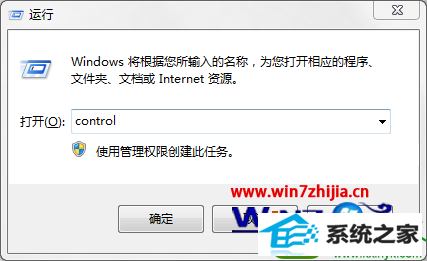
3、点击“系统和安全”;
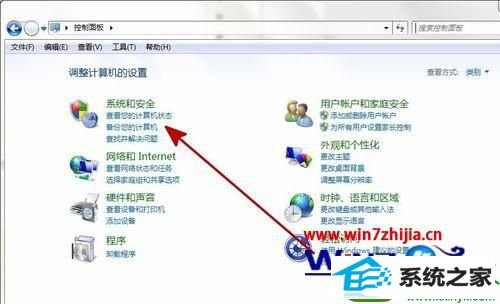
4、点击“系统”;
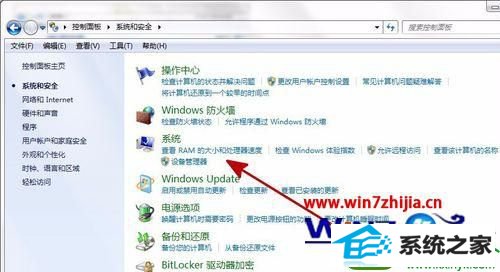
5、点击左上角的“高级系统设置”;
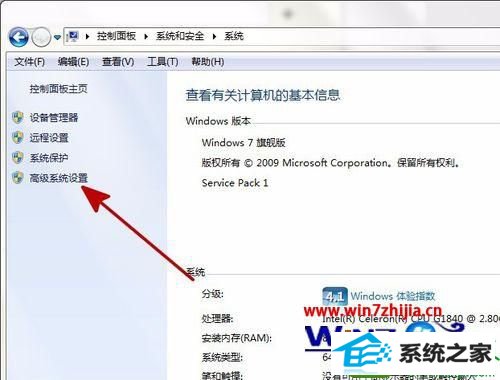
6、点击下方的“环境变量”;
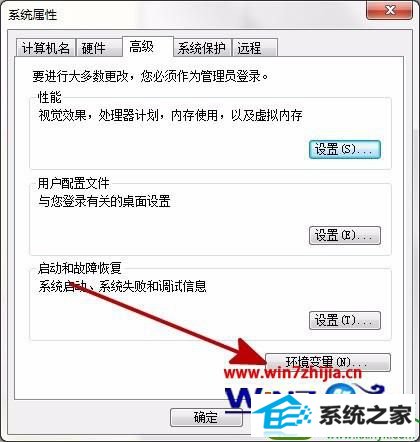
7、在“administrator用户变量”下方点击“新建”;
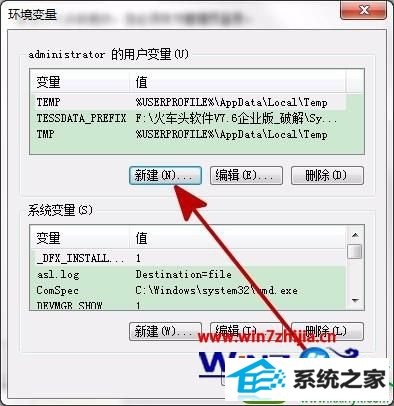
8、输入“变量名”%path%,以及“变量值”C:/windows/system32,点击“确定”;
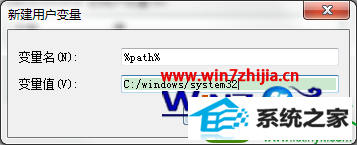
9、选中“系统变量”中的“path”;
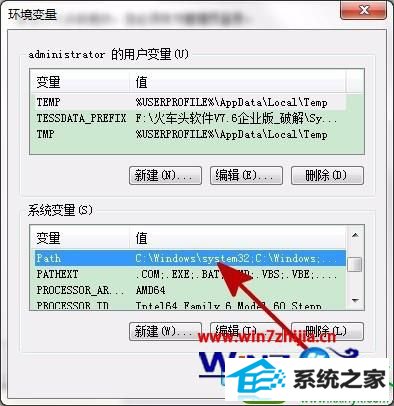
10、点击“编辑”按钮;
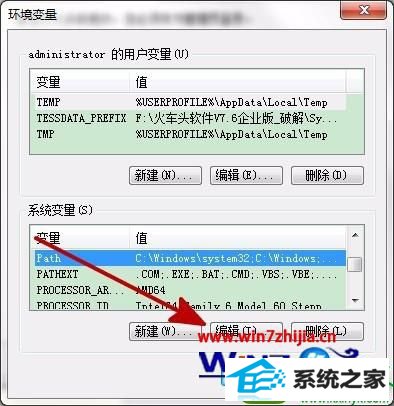
11、添加path并保存即可。
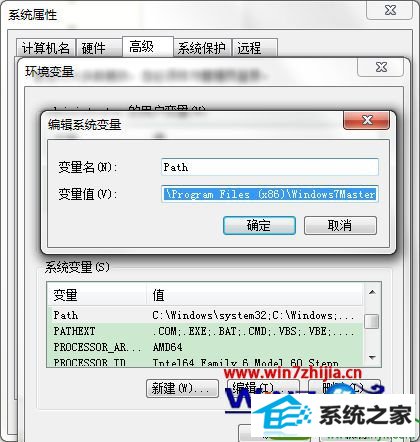
关于windows10系统无法运行bat命令如何解决就跟大家介绍到这边了,有遇到这样问题的朋友们可按照上面的方法步骤来操作解决吧,希望对大家有所帮助。






